
マイクロソフトのタブレット「Surface Go 2」は、上位モデルがSIMフリーのLTE通信に対応しています。接続方法は従来のSIMカード (ナノSIMサイズ)を使う方法と、内蔵のeSIMを使う方法の2種類。両方ともサービスを登録しておけば、状況に応じて切り替えて使うことも可能です (どちらか片方だけでもOK)。

ナノSIMカードと内蔵のeSIMでLTE通信を利用可能。SIMカードスロットは本体側面に配置
国内向けのeSIMサービスはいまのところ、IIJの「eSIMプラン (ベータ版)」と「データプラン ゼロ」が有名。海外での利用が可能な国際ローミング対応のサービスもありますが、月額料金が数GBで数千円とやや高めです。
しかしIIJの「データプラン ゼロ」なら月額料金は165円 (税込)、データ通信量はチャージ式で毎月最初の1GBぶんは330円 (税込)、2回目以降は1GBあたり495円 (税込)しかかかりません。容量が増えると一般的なプランよりも割高ですが、ひと月に少し使うかどうかといったライトな利用に向いています。毎月ある程度利用するなら定額制の「eSIMプラン (ベータ版) 」(月額1672円で毎月6GB)を利用するといいでしょう。
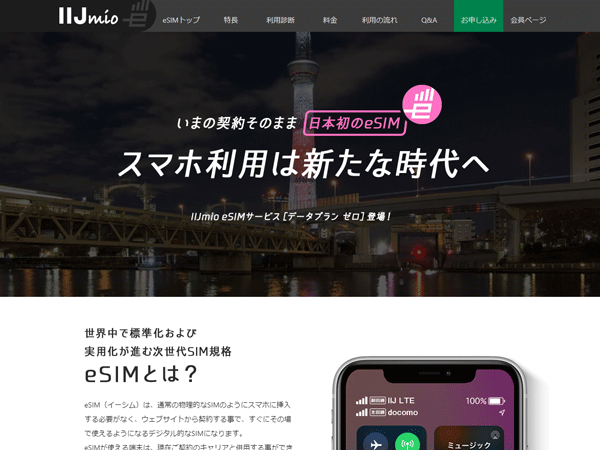
IIJ eSIM データプラン ゼロ
データプラン ゼロのサービス仕様
| 初期費用 | パッケージ価格 3300円 SIMカード発行手数料 220円 合計 3520円 |
|---|---|
| 月額基本料金 | 165円 |
| 月額料金に含まれる データ容量 |
0GB |
| 追加データ容量 | 毎月1回目 330円 2回目以降 495円 ※毎月最大10回まで |
| データ容量有効期間 | 当月末まで ※繰り越しなし |
| 最低利用期間 | 契約日から翌月末まで (最大2ヵ月) |
※2020年6月15日時点。価格は税込
関連リンク
この記事ではSurface Go 2でIIJのeSIMサービス「データプラン ゼロ」を導入するまでの手順と、実際の使い勝手について紹介します。
この記事の目次

※2020年6月2日時点の本体価格。キーボードやマウス / ペンは別売り

プランの申し込み
まずはIIJの公式サイトで、「データプラン ゼロ」の申し込みを行ないます。料金の支払いにクレジットカードが必要ですので、あらかじめ準備しておいてください。本人確認書類は不要です。申し込みは以下のリンクから公式サイトにて行なえます。
関連リンク
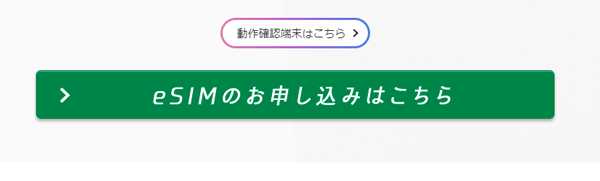
まずは公式ページの「eSIMの申し込みはこちら」を押します
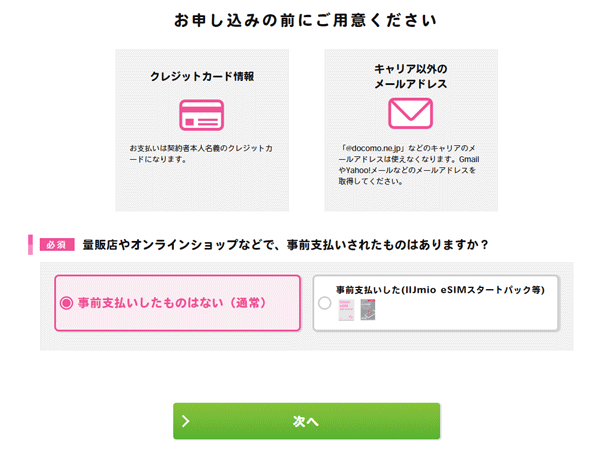
「事前支払いしたものはない」を選び、「次へ」を押します
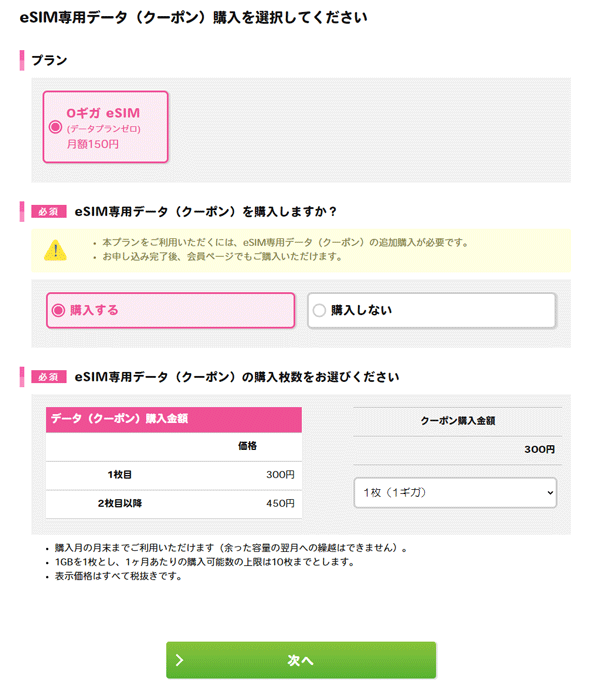
プランは「0ギガ eSIM」のみ。その月からデータ通信を行なうなら、データ容量をチャージするために「購入する」を選びます。購入枚数 (1GBのチャージ回数)を選択して「次へ」を押します
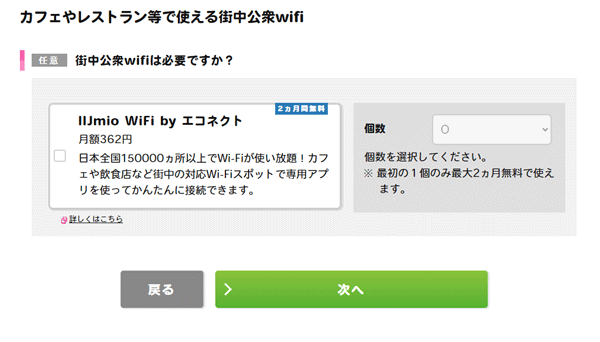
公衆無線LANを利用するならチェックを入れます。利用しないならそのままでOK。「次へ」を押します
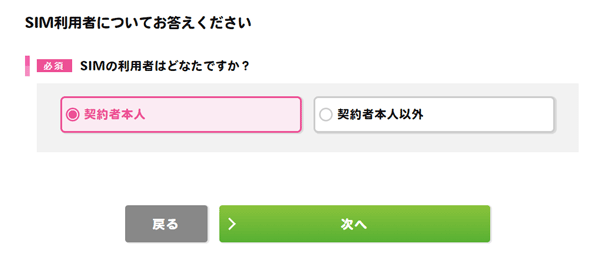
「契約者本人」を選び、「次へ」を押します
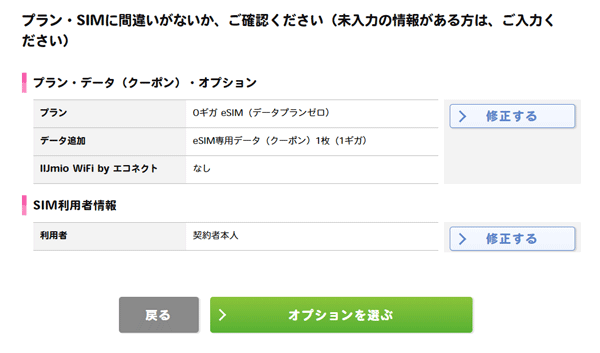
申し込み内容の確認。修正する場合は「修正する」を押してください。問題なければ「オプションを選ぶ」を押します
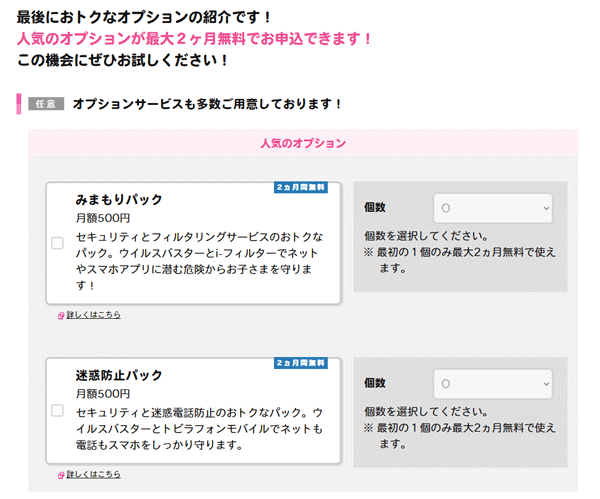
必要に応じて追加オプションにチェックを入れます。必要ないならそチェックを入れなくてもOK
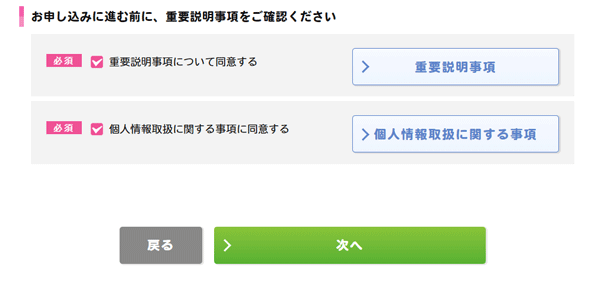
同じ画面で説明事項の確認を行ないます。水色のボタンを押してから表示された内容をよく読み、「同意する」を押してください。確認を2回行なったら「次へ」を押し、引き続き会員登録を行ないます
会員登録を行なう
続いて、会員登録を行ないます。会員専用ページにログインするためのパスワードや住所 / 氏名などの個人情報、支払いに使うクレジットカードの情報などを登録してください。
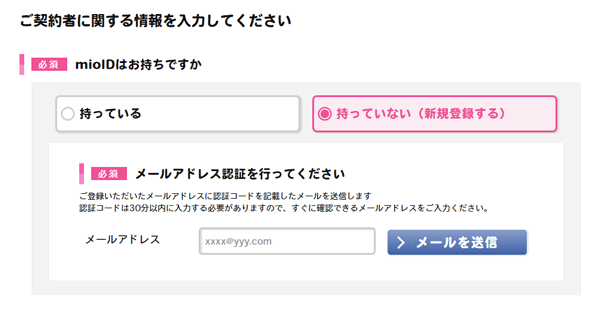
会員未登録の場合は「持っていない (新規登録)」を選択。登録用のメールアドレスを入力して「メールを送信」を押します。会員登録済の場合はログインIDとパスワードを入力してください
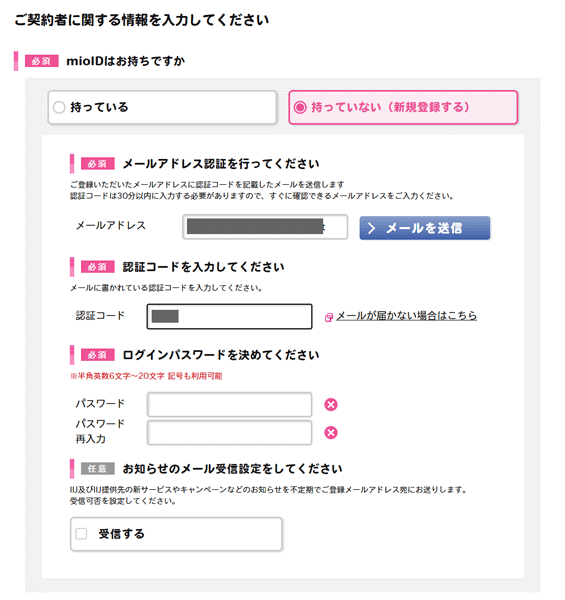
メールアドレス宛てに送られてきた認証コードを入力。続いて会員ページ用のログインパスワードを設定します
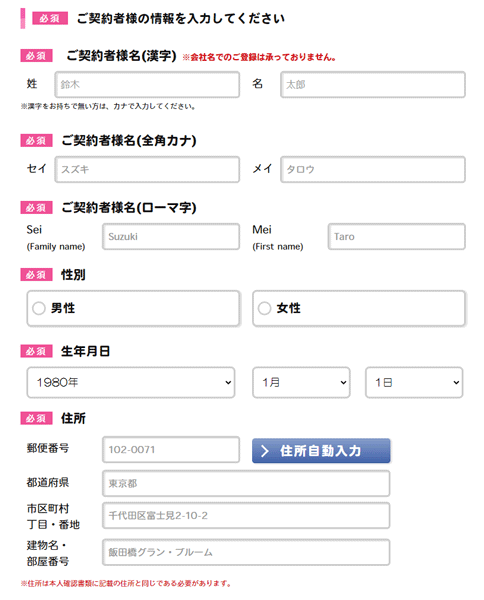
契約者の個人情報を入力します
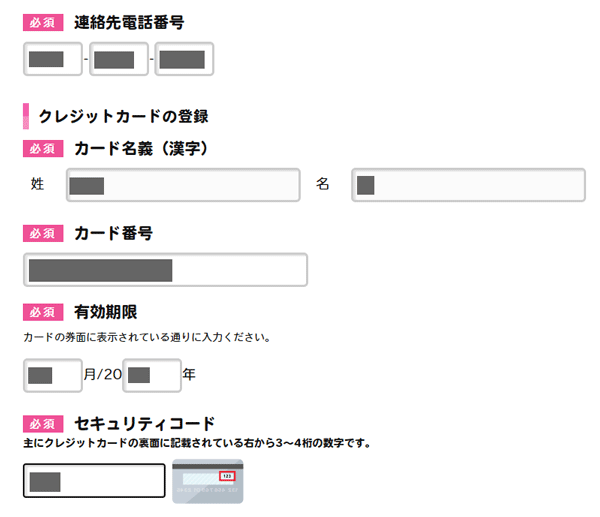
さらに電話番号とクレジットカードの情報を入力してください。入力が終わったら「お申し込み内容確認画面へ」を押します
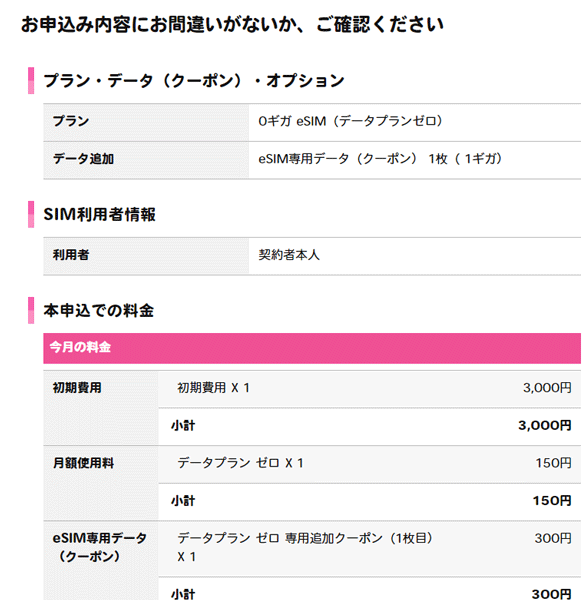
プラン内容や個人情報、支払い情報などを確認します
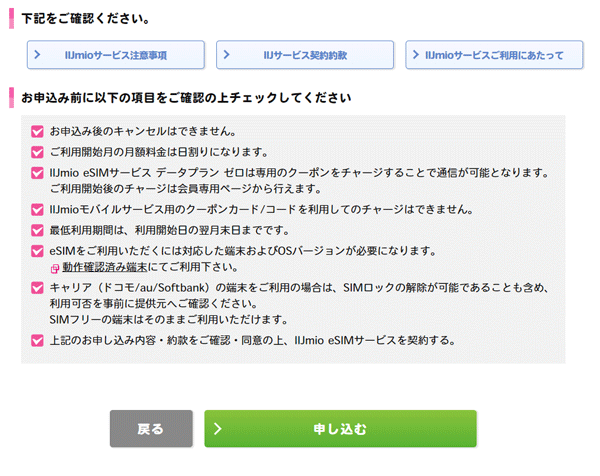
すべての項目を確認した上でチェックを入れて、「申し込む」を押します
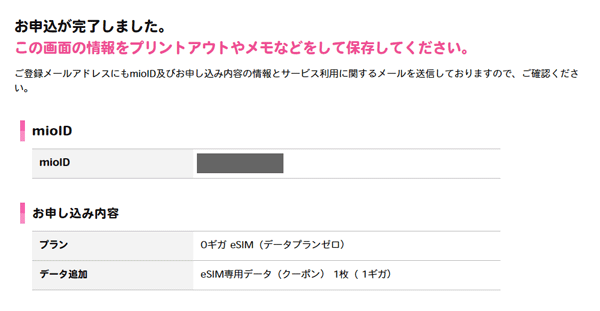
この画面が表示されたら、サービスの申し込み手続きは終了です
eSIMの利用設定
次に、Surface Go 2でeSIMを利用するための設定を行ないます。まずは”アクティベーション”と呼ばれるeSIMの利用開始手続きを行ない、Surface Go 2にその情報を登録してください。手続きのためにメールを受信できる環境が必要ですが、Surface Go 2で受信する必要はありません。LTEの利用設定自体は、とても簡単に行なえます。

まずはIIJのトップページから「会員専用ページ」を押してください
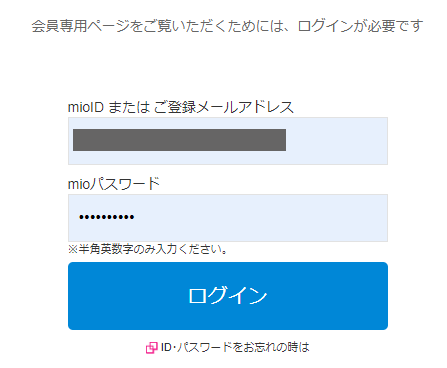
mioIDもしくはメールアドレスとパスワードを入力して「ログイン」を押します
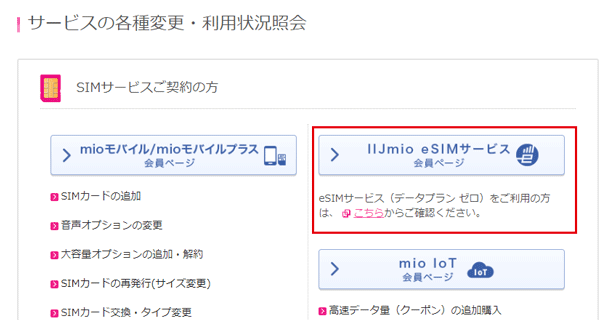
「サービスの各種変更・利用状況照会」の「IIJmio eSIMサービス 会員ページ」を押します
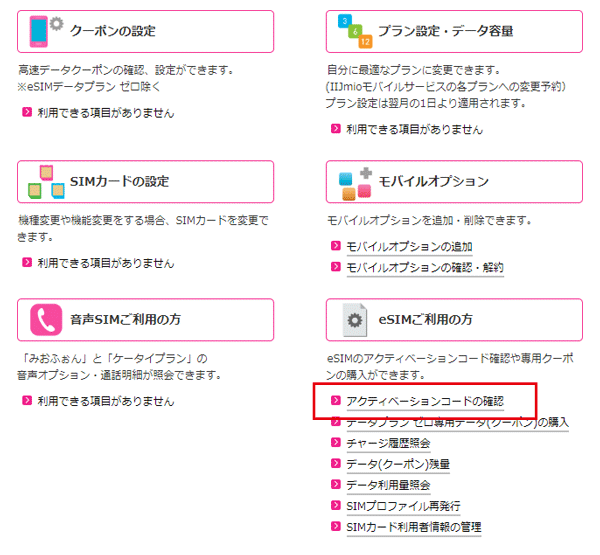
「アクティベーションコードの確認」を選択
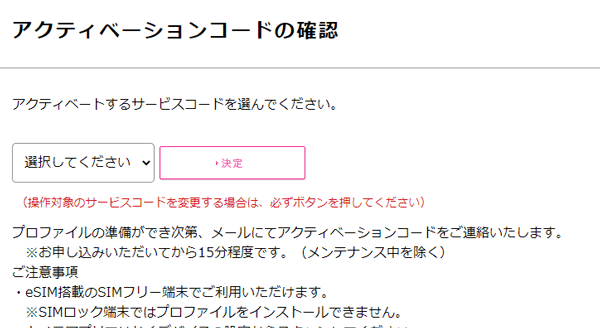
メニューからサービスコード(eSIMの番号)を選び、「決定」を押します
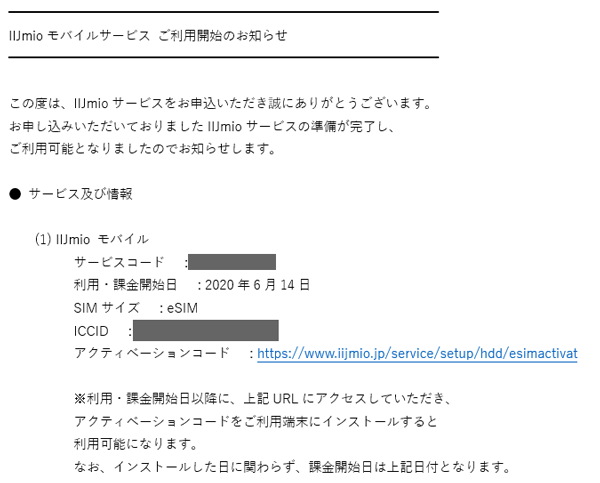
アクティベーション登録用メールが届きます。「アクティベーションコード」のURL押してページを開きます
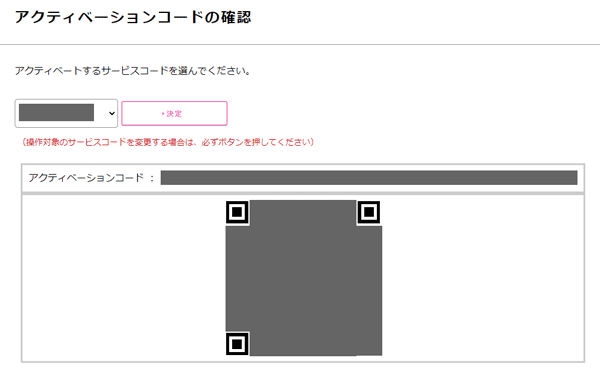
メニューからサービス番号を選び「決定」を押すと、アクティベーションコードとQRコードが表示されます。コードは1回しか表示されないので、間違って消さないよう注意してください
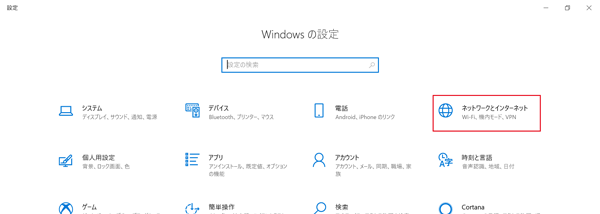
ここからはSurface Go 2で作業を行なっています。「設定」を開き「ネットワークとインターネット」を選択
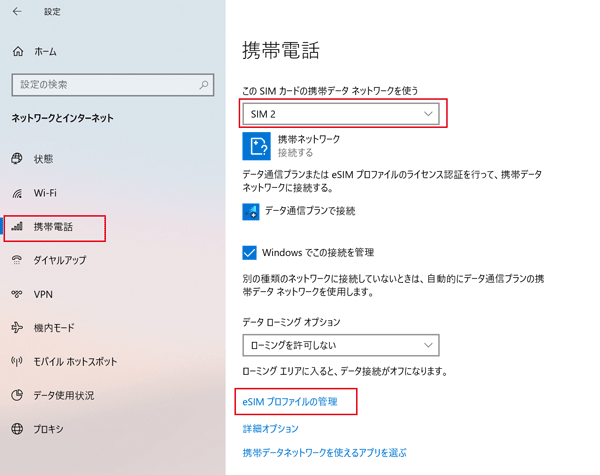
左から「携帯電話」を選び、メニューから「SIM2」を選択。「eSIMプロファイルの管理」を押します
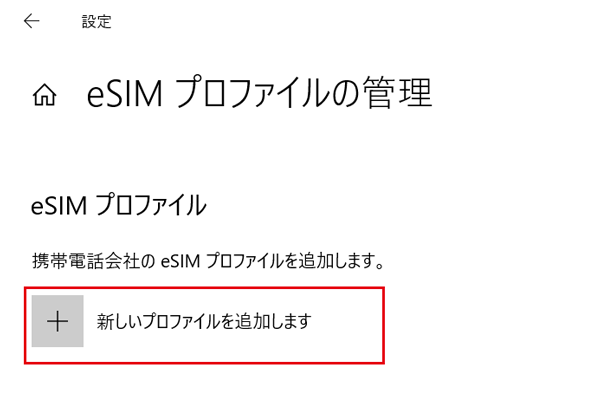
「eSIMプロファイル」の「新しいプロファイルを追加します」を押します
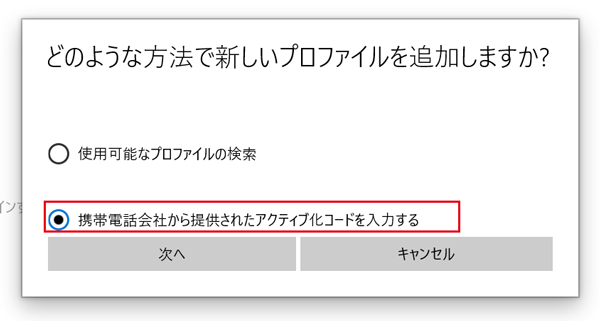
「携帯電話会社から提供されたアクティブ化コードを入力する」を選び、「次へ」を押します
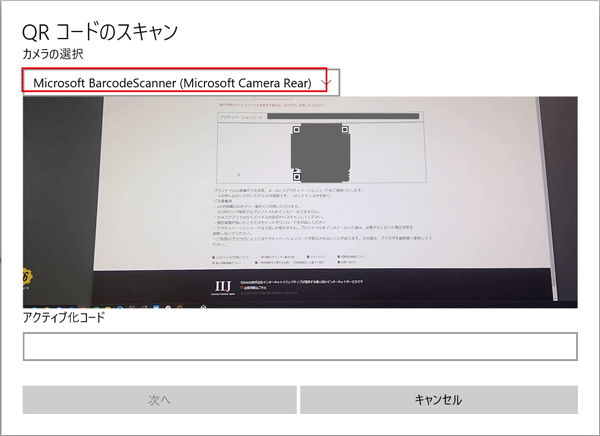
先ほど別のデバイスで表示したアクティベーションコードをSurface Go 2のカメラで読み込みます。カメラは映像の上のメニューからフロント / リアを切り替え可能です。Surface Go 2でコードを表示した場合は、英数字の文字を「アクティブ化コード」に貼り付けてください。「次へ」を押します
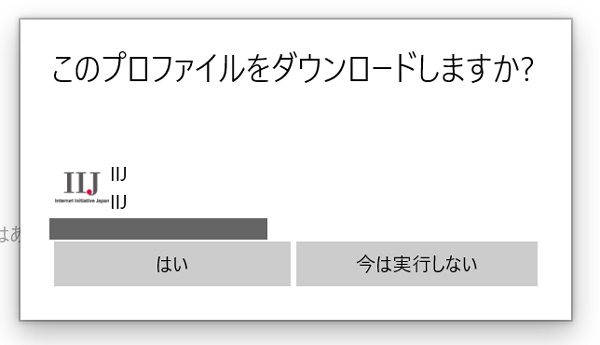
「はい」を押します
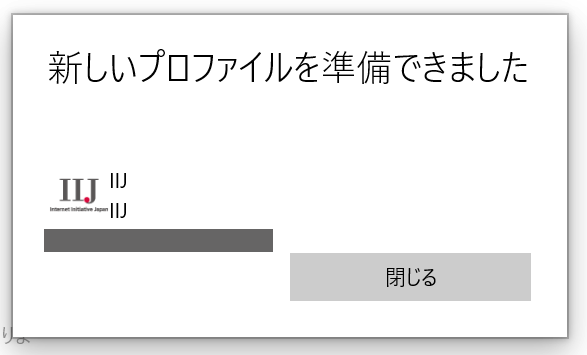
「閉じる」を押します
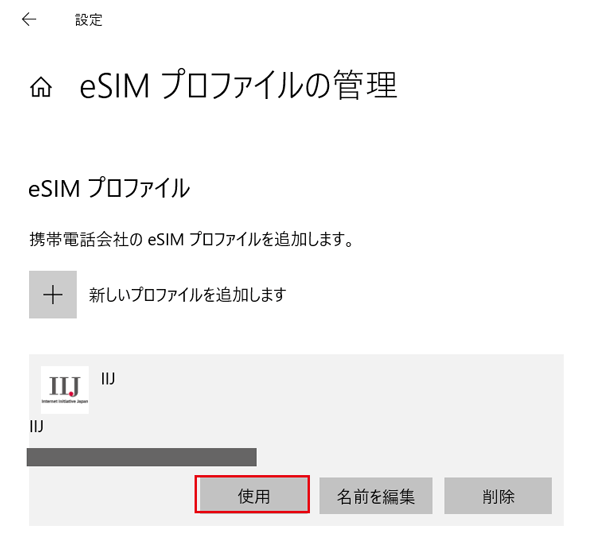
この画面で「使用」を押します
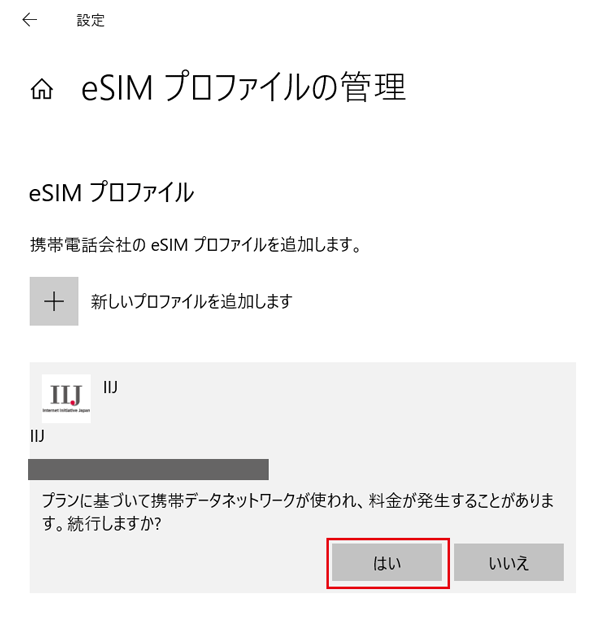
「はい」を選択
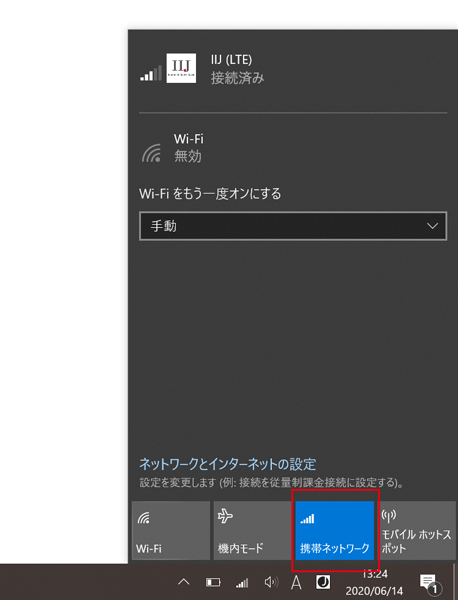
タスクバーのネットアイコンから「携帯ネットワーク」を押して有効化すると、LTEでネットに接続します
通信速度や手続きについて
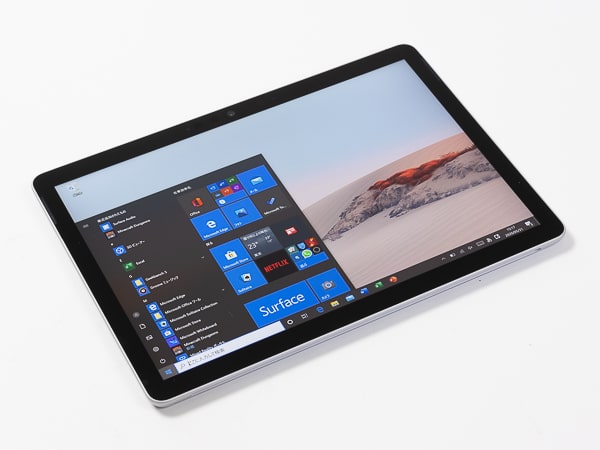
手続きから開通まで30分未満
今回手続きを開始してからネットを使えるようになるまでにかかった時間は30分未満です。SIMカードの手続きは現物が手元にあれば早いのですが、カードを取り寄せるところから始めると最短でも1日以上はかかります。申し込んだらスグに使えるのはeSIMの大きな魅力です。
ネット回線には3~4秒で接続
LTE通信機能を有効にしてからネットにつながるまでの時間は手動計測で3~4秒程度でした。一瞬の間はありますが、かなり優秀な結果です。ちなみにThinkPad X1 Carbonでは1分ぐらいかかることがあります。
通信速度はまずまず?
とりあえず筆者の仕事場 (埼玉県狭山市の住宅街)でアクセス速度を計測したところ、普通に使える結果が出ました。通信速度は場所や時間によって大きく変わるのですが、いまのところは問題なく使えています。
通信速度計測結果
| 日時 | 下り (ダウンロード) | 上り (アップロード) |
|---|---|---|
| 6/14 13時25分 | 30.45Mbps | 4.53Mbps |
| 6/14 20時48分 | 25.59Mbps | 3.77Mbps |
| 6/15 16時27分 | 52.55Mbps | 4.42Mbps |
※通信速度は地域やタイミングによって大きく異なります
チャージ手続きは一瞬
データ容量のチャージ (クーポン購入)はとても簡単です。会員ページから手軽に行なえた上に、チャージも瞬時に反映されました。ただ専用アプリなどがないため、ブラウザーから会員メニューを開くまでがちょっと面倒です。
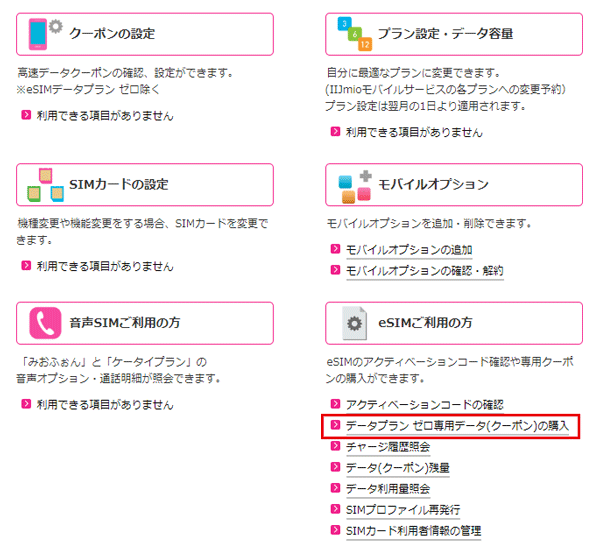
会員メニューから「データプラン ゼロ専用データ(クーポン)の購入」を選択
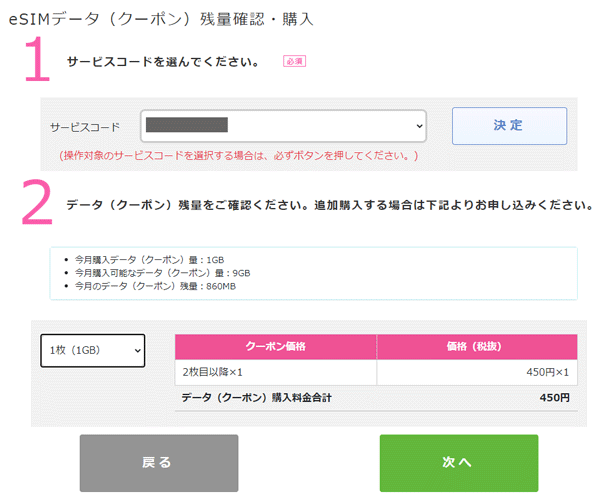
サービスコード (eSIMの番号)を選び、追加する枚数 (容量)を設定。「次へ」を押します
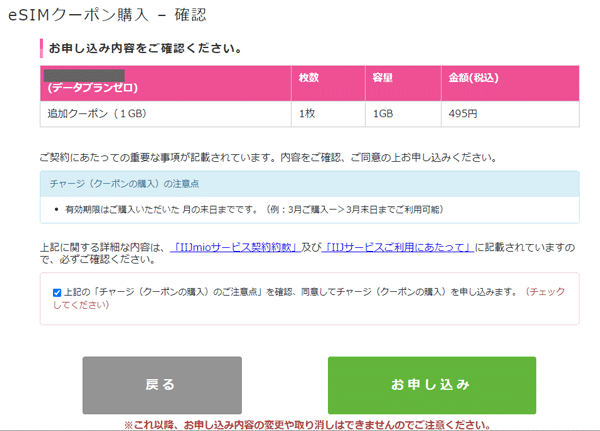
「上記のチャージ~」にチェックを入れ、「お申し込み」を押せば手続き完了
音声通話には非対応
Surface Go 2は、音声回線を使った通話やSNSには対応していません。今回試した「データプラン ゼロ」はデータ通信専用のため関係ありませんが、通話/SMS付きプランを選んでも利用できない点に注意してください。
機種変には再発行手続きが必要
一度有効化したeSIMを別の端末で使うには、SIMプロファイルの再発行が必要です。再発行には220円の手数料が発生するので注意してください。再発行後、新しい機種でアクティベーションを行なう必要があります。データ容量の残りは、新しい機種でも利用可能です。
ちょっとだけ使う人や容量を安く追加したい人向け
Surface Go 2のLTEモデルは、どこででもネットを手軽に使えるのでとても便利です。とは言え、毎月1~2GB程度しか使わない人もいるでしょう。そんな人には、少ない容量を安く使える「データプラン ゼロ」がおすすめです。
ただし4~5GBを超えたあたりから、割高感が出てきます。毎月一定以上の容量を使う人なら、別のeSIM定額サービスがおすすめです。
関連リンク
すでに定額のデータ通信SIMを使っている人でも、毎月1~2GB程度足りないようなケースにもおすすめ。大手キャリアやMVNOでは1GBチャージするのに1000円前後かかることを考えれば、1GBあたり495円ですむ「データプラン ゼロ」はかなりお得です。
関連リンク

※2020年6月2日時点の本体価格。キーボードやマウス / ペンは別売り

*
当サイトでは2~3万円台の格安ノートPCから高性能ノートPCまで、さまざまな最新モデルを検証・解説しています。記事の更新情報は当サイトのtwitterアカウントでお知らせしているので、ぜひフォローをお願いいたします。
関連記事
- モバイルノートPCおすすめモデル
- 初心者におすすめのノートパソコンまとめ
